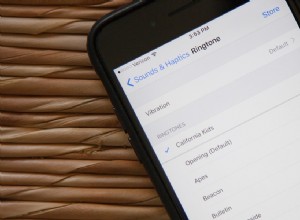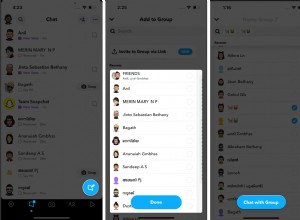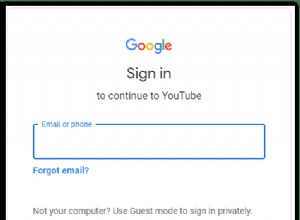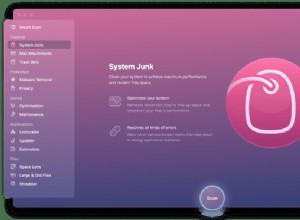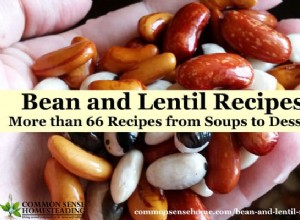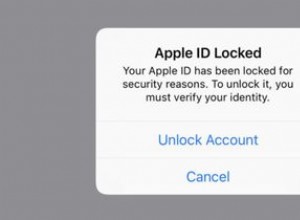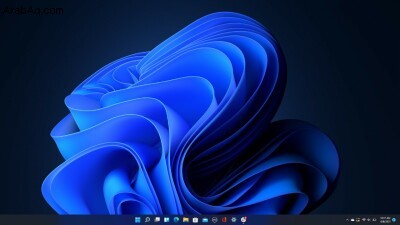
وصل Windows 11 لمختبري الإصدارات التجريبية ، وهو يبدو نظيفًا ومشرقًا. ربما مشرق للغاية بالنسبة للبعض. لا داعي للقلق - يعد الوضع المظلم من بين العديد من الميزات التي تأتي من Windows 10. وهناك عدد من الأشياء التي يمكنك القيام بها باستخدام السمات والألوان المميزة لنظام تشغيل أكثر تخصيصًا. فيما يلي كيفية إعداد الوضع المظلم وتخصيصه على Windows 11.
اختر مظهرًا
لتغيير لون Windows 11 ، افتح الإعدادات> النظام> التخصيص . من هذه القائمة ، يمكنك تحديد سمة لتطبيقها على جميع قوائم Windows الخاصة بك. قد تغير هذه السمات الخلفية ، وأيقونات سطح المكتب ، وشريط المهام ، وألوان التمييز ، والتطبيقات ، وقوائم الإعدادات. يأتي Windows 11 مع العديد من السمات المحملة مسبقًا ، بعضها يحول عناصر مختلفة إلى اللون الأسود. هناك سمة داكنة رسمية ، لكن سمات Glow و Captured Motion تمنحك أيضًا الوضع المظلم.
قد تعتقد أنك انتهيت بعد ذلك ، ولكن هناك العديد من الخيارات التي يجب مراعاتها إذا كنت تريد تخصيص المظهر الذي اخترته بالكامل.
ضمن الإعدادات> النظام> التخصيص> المظاهر ، يمكنك اختيار تصفح المظاهر لفتح متجر Microsoft وإضافة سمات جديدة إلى جهاز الكمبيوتر الخاص بك.
انقر على سمات التباين لفتح إعدادات إمكانية الوصول ذات السمات الخاصة بضعف الرؤية وحساسية الضوء. (يمكنك أيضًا الوصول إلى هنا عبر إمكانية الوصول> مظاهر التباين .) تضيف العديد من هذه السمات عناصر سوداء إلى Windows 11. اختر المظهر المفضل لديك من القائمة المنسدلة واضغط على تطبيق . حدد تعديل لتغيير عناصر اللون الفردية لكل موضوع.
ملحقات Windows 11 الموصى بها بواسطة PCMag
مراجعة شخصية لـ Microsoft 365
4.5 ممتاز 99.99 دولارًا في Dell شاهده (يفتح في نافذة جديدة)مراجعة لوحة المفاتيح المريحة لـ Microsoft
4.0 ممتاز 44.99 دولارًا في بست باي ، شاهده (يفتح في نافذة جديدة)مراجعة Microsoft Precision Mouse
3.5 جيد 59.99 دولارًا في Amazon شاهده (يفتح في نافذة جديدة)مراجعة BenQ EX2780Q
4.0 ممتاز 349.99 دولارًا في Amazon ، شاهده (يفتح في نافذة جديدة)Microsoft Modern Keyboard with Fingerprint ID Review
3.5 جيد 129.99 دولارًا في متجر Microsoft ، شاهده (يفتح في نافذة جديدة)مراجعة ماوس Microsoft Bluetooth اللاسلكي المريح
4.0 ممتاز 34.99 دولارًا في Amazon ، شاهده (يفتح في نافذة جديدة)مراجعة لوحة المفاتيح المدمجة لـ Microsoft Designer
4.0 ممتاز 52.99 دولارًا في Amazon ، شاهده (يفتح في نافذة جديدة)مراجعة Microsoft Surface Mobile Mouse
4.5 رائع 17.99 دولارًا في Amazon ، شاهده (يفتح في نافذة جديدة)تخصيص الألوان
بدلاً من مجموعة مُحددة مسبقًا من التغييرات ، قد تفضل بدلاً من ذلك تغيير الألوان الفردية وتخصيص ما هو متأثر وغير متأثر بالوضع الداكن. من التخصيص الشاشة ، انتقل إلى الألوان . يمكنك بعد ذلك تعيين وضع داكن تقليدي أو تغيير ألوان التمييز.
افتح اختر وضعك القائمة المنسدلة للاختيار بين فاتح ، داكن ، ومخصص. سيؤدي هذا إلى تغيير لون القوائم داخل Windows 11 ، لكنه لن يغير الخلفية. انقر فوق مخصص ويمكنك تحديد مكونات نظام التشغيل التي ستستخدم Dark والتي ستستخدم Light.
تحت اللكنة قسم الألوان ، يمكنك اختيار اللون المفضل لديك لاستخدامه جنبًا إلى جنب مع الوضع الذي اخترته. إما أن تحدد من بين المنصات التي يوفرها Windows أو انقر على عرض الألوان ضمن قائمة الألوان المخصصة لإنشاء اللون الخاص بك. تتيح لك الخيارات الأخرى التحكم في مكان ظهور ألوان التمييز هذه ، مثل شريط المهام وأشرطة العناوين.